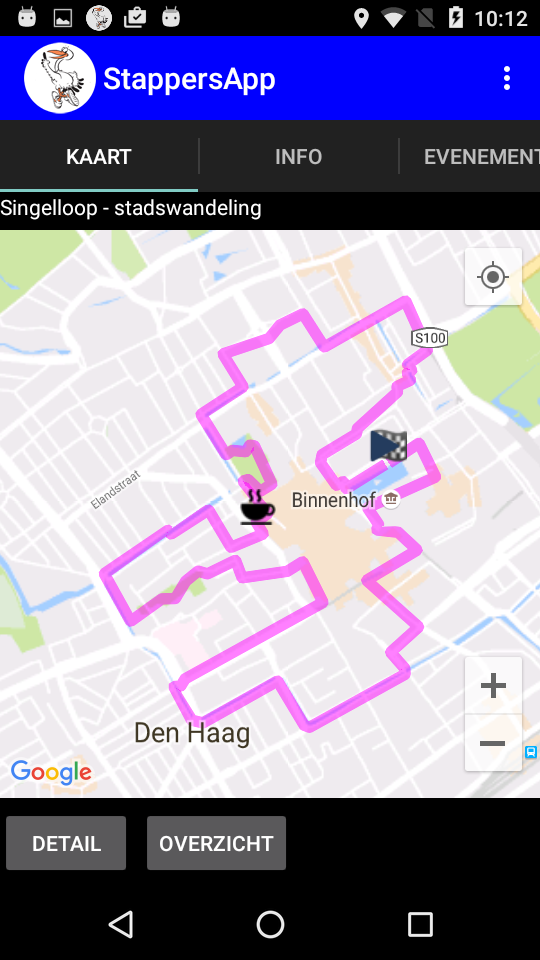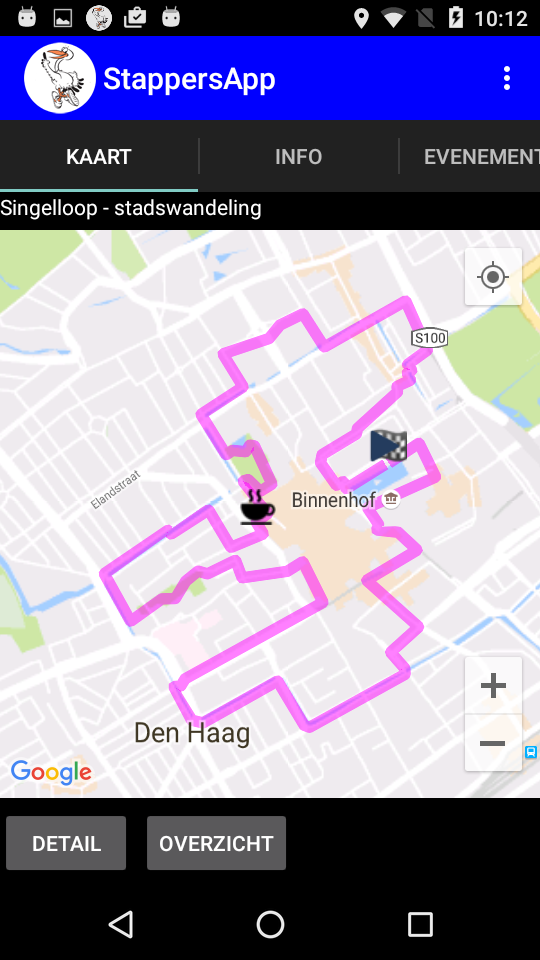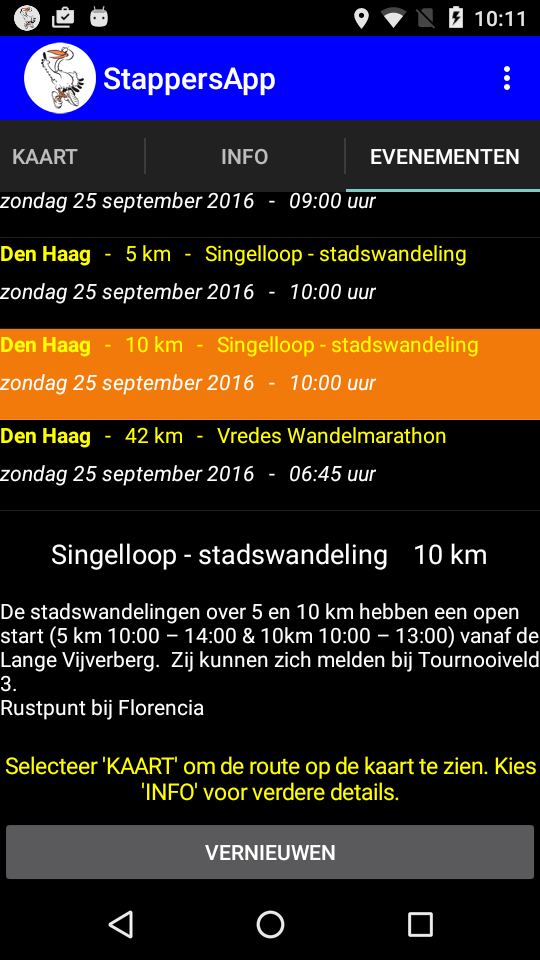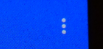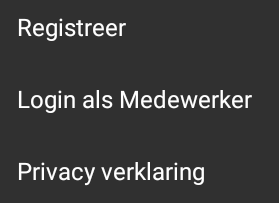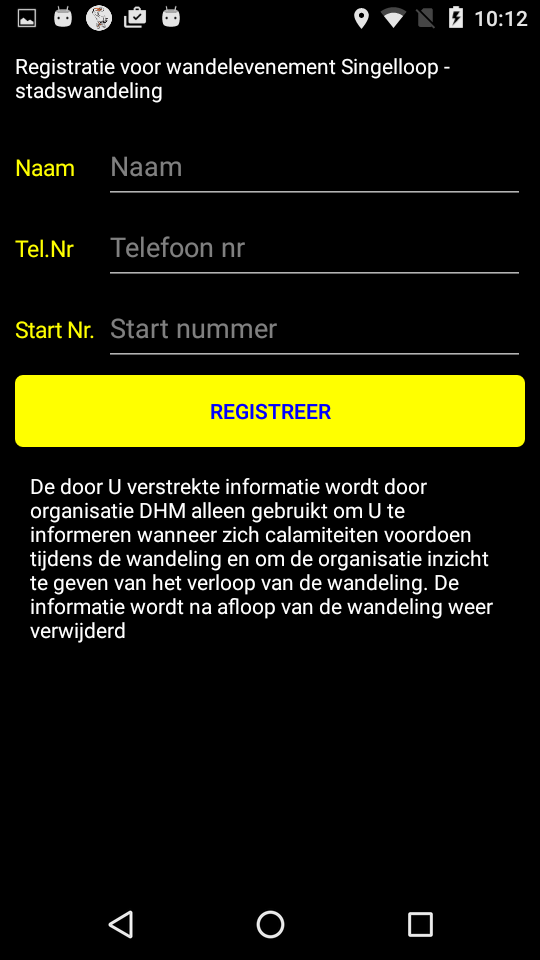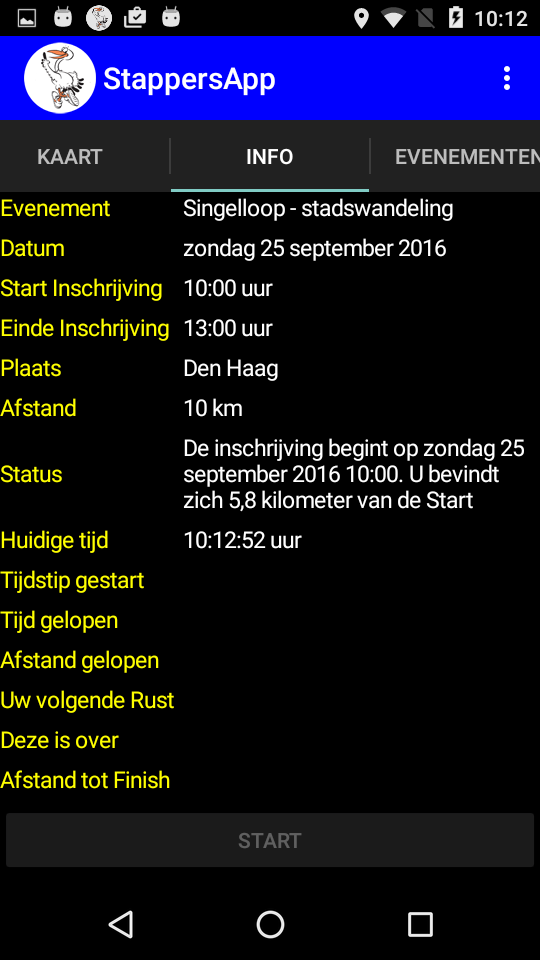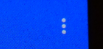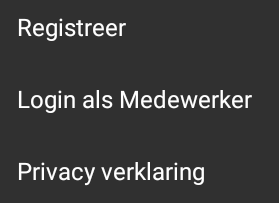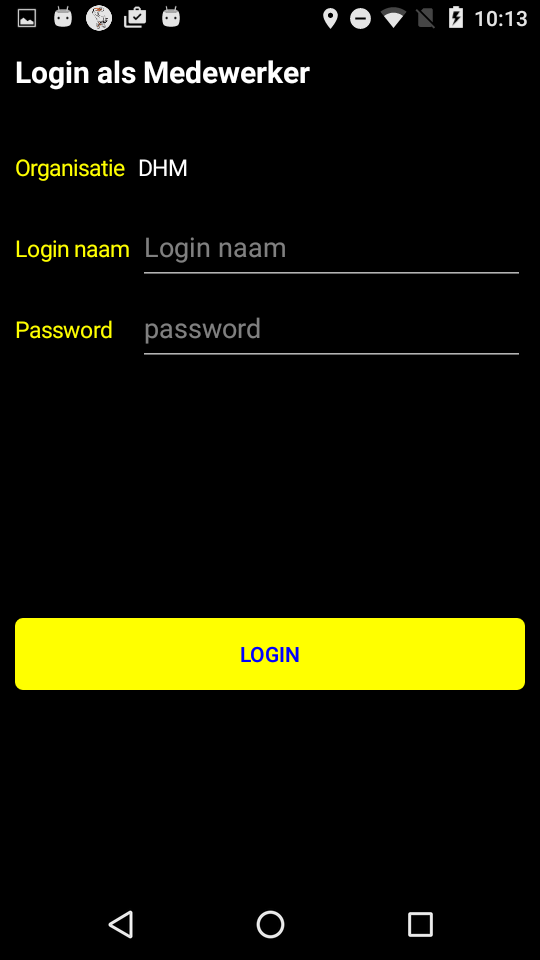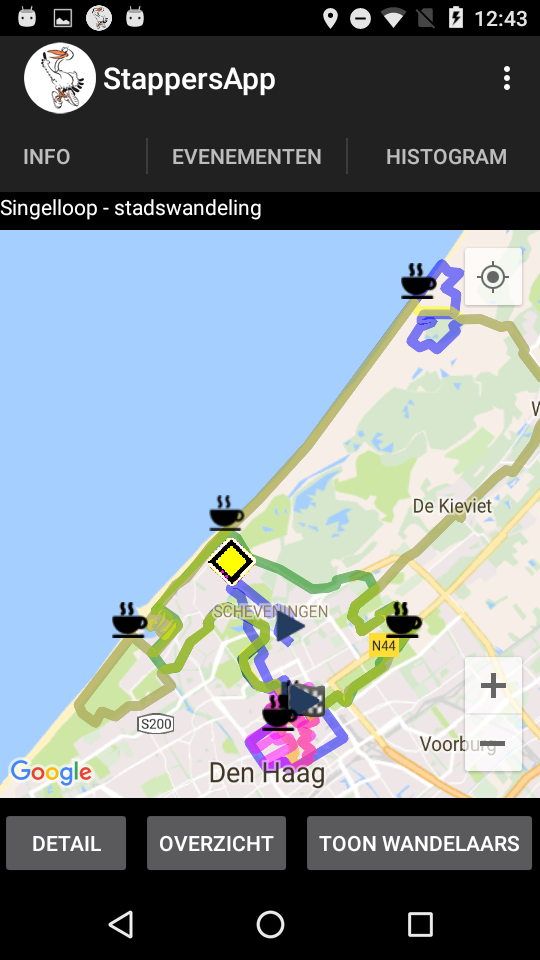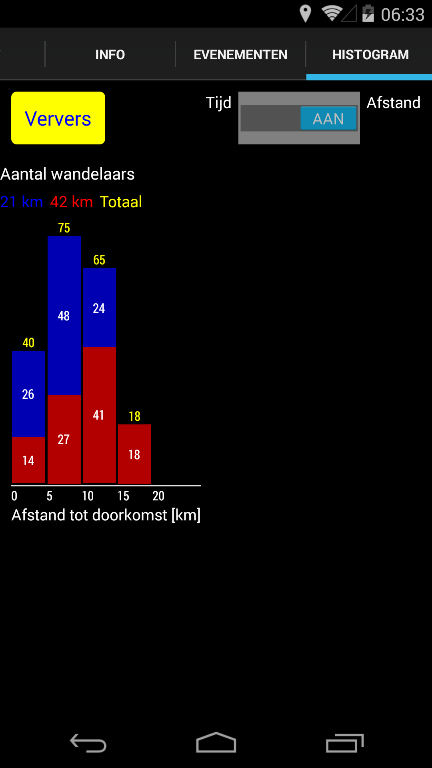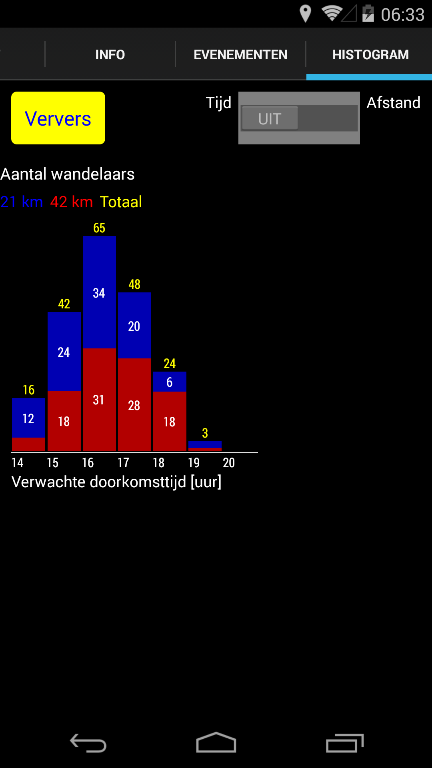StappersApp
StappersApp is bedoeld om wandelaars die een georganiseerde wandeling
willen lopen en wandelorganisaties dichter bij elkaar te brengen. Een
wandelorganisatie kan één of meerdere wandelevenementen organiseren en
de bijbehorende kaart en aanvullende informatie (zoals plaats, afstand,
tijdstip en datum) publiceren. De wandelaar kan een wandeling
selecteren uit alle wandelingen die door de verschillende organisaties
worden aangeboden. De geselecteerde wandeling wordt dan gedownload door
de wandelaar en de wandelaar ziet tijdens de wandeling waar hij is, hoe
ver het nog is tot de volgende rust en tot de finish. Ook wordt
automatisch gedetecteerd wanneer er precies gestart wordt.
De app
geeft tijdens de wandeling automatisch de positie van de wandelaar door
(anoniem), waardoor de wandelorganisatie een inzicht krijgt waar alle
wandelaars die mee doen aan het wandelevenement zich bevinden. Ook
kunnen medewerkers / vrijwilligers die de app "in het veld" gebruiken"
zien hoe ver wandelaars zich van hun bevinden en kunnen zij zien waar
andere medewerkers / vrijwilligers zich bevinden.
De App gebruikt de
standaard map (Google Maps voor Android), Bing Maps voor Windows 10
Mobile. Om de app te kunnen gebruiken moeten de GPS en mobiel internet
aan staan.
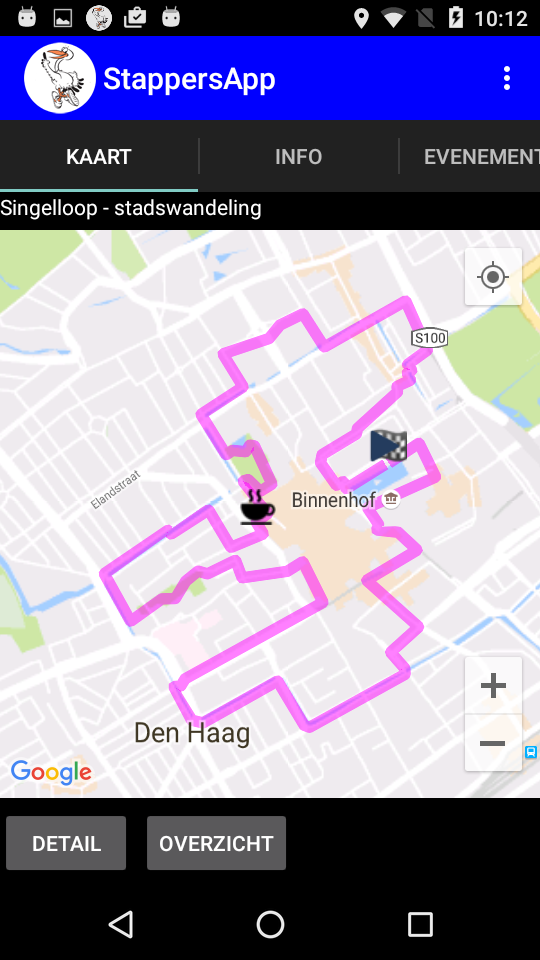
Nadat
de installatie geheel is voltooid, kunt u de app
openen. Na het starten wordt de laatst bekende wandelroute gedownload
en op de
standaard kaart getoond. Dit kan enkele seconden duren. Het is in deze
versie
niet mogelijk om gebruik te maken van andere kaarten. Indien uw gps aan
staat, zal de getoonde kaart, uw directe omgeving tonen, waarin door
middel van een
bolletje exact wordt aangegeven waar u zich bevindt. Ook worden de
start, finish en de rustplekken getoond
De app bevat 3 schermen: KAART, INFO en EVENEMENTEN, zoals
hier links is weergegeven.
De app bevat ook een instellingen menu (meestal weergegeven
door drie witte puntjes rechts bovenaan)
Instructies als wandelaar
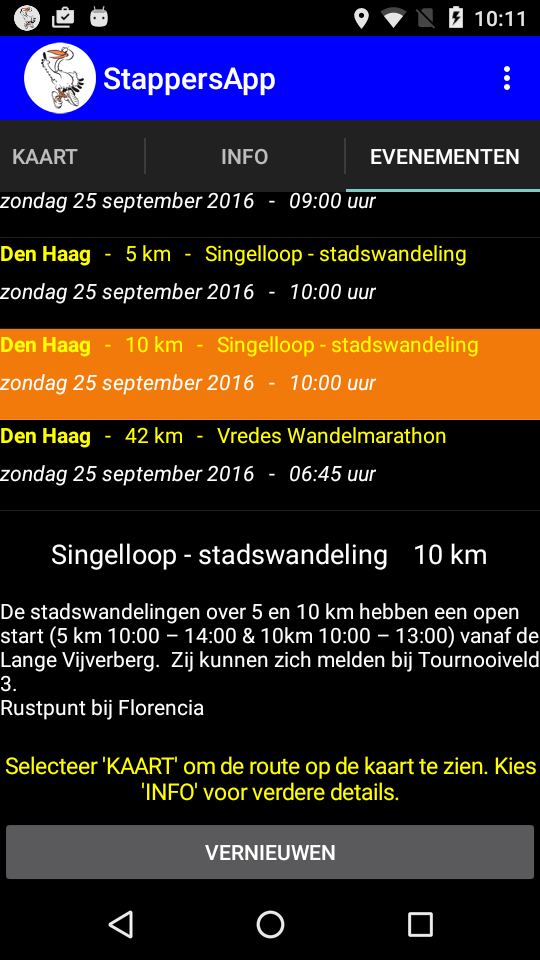
Klik op EVENEMENTEN, en klik op de afstand die u wilt gaan
wandelen. In het voorbeeld zoals hiernaast is weergegeven is gekozen voor de 10
km. U ziet aan de onderkant van het scherm een kleine toelichting van de
afstand. En er wordt een tip gegeven om op ‘KAART’ of op ‘INFO’ te klikken
Dit leidt tot de kaart waar de 10km route op wordt getoond,
weergegeven in de kleur van de bepijling (zoals eerder al is weergegeven).
Uzelf wordt als een bolletje weergegeven. U kunt ook in- en uitzoomen op de
kaart.
De organisatie stelt het erg op prijs wanneer u zich
registreert met uw startnummer en uw telefoonnummer in de app. U kunt ook uw
naam invoeren, maar dat mag ook een Nick name zijn. Registreren doet u als
volgt:Klik op het instellingen menu (de 3 witte puntjes, rechtsboven aan, vervolgens op Registreer)
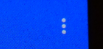
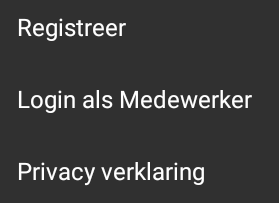
Onderstaand
scherm verschijnt In het voorbeeld is gekozen voor Singlelloop - stadswandeling.
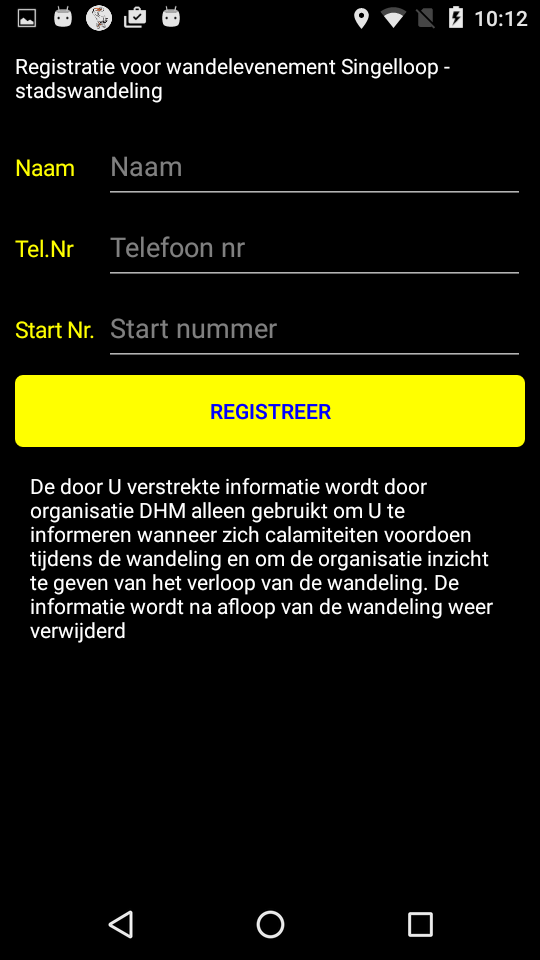
U vult
hier achtereenvolgens uw (Nick)naam, telefoonnummer en startnummer in.
Uw telefoonnummer is van belang zodat, gedurende het
evenement, dit kan worden gebruikt om u informatie te geven die van belang is.
Zodra u bent geregistreerd, ziet de wandelorganisatie op de route een deelnemer
met het ingevoerde startnummer verschijnen op haar monitoringsscherm. Er vanuit
gaande dat alle wandelaars dit doen, kan op deze wijze de wandelorganisatie goed
aangeven waar bijvoorbeeld de eerst en de laatste wandelaar zich bevinden. Of
op welk moment de snelste wandelaar bij een bepaalde rustpost kan worden
verwacht.
Met
het INFO scherm ziet u aanvullende informatie, zowel voor als tijdens de
wandeling. Zie de afbeelding hieronder.
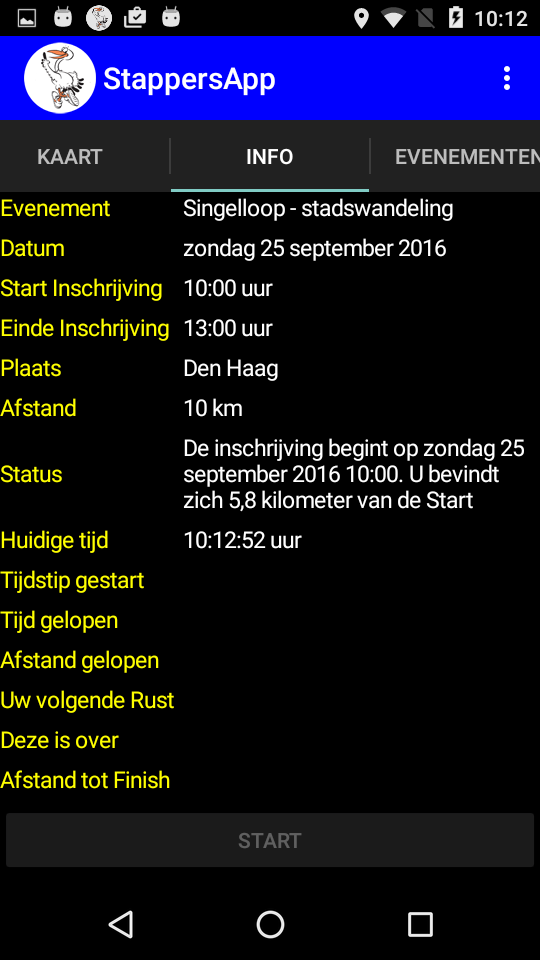
Gedurende
de wandeling kunt op dit scherm zien, wat de resterende afstand tot de volgende
rust is, de naam van de volgende rust, de totaal afgelegde afstand en de nog
resterende afstand tot de finish. Uitgangpunt bij deze
gegevens is dat u gedurende uw wandeling niet veranderd van de te wandelen
afstand. Eenmaal gekozen voor een van de afstanden, mag dit niet meer worden
veranderd.
Wanneer bent u gestart?
De app detecteert automatisch dat u bent gestart. Dit
gebeurt zodra:
1.
U aan de start verschijnt van de geselecteerde
wandeling en
2.
U zich er na de openingstijd en voor de
sluitingstijd van de inschrijving bevind en
3.
U ook daadwerkelijk aan de wandeling bent
begonnen. Dit laatste wordt pas gedetecteerd wanneer u meer dan 150 meter
onderweg bent. Stil blijven staan bij de start in afwachting dat de app
aangeeft dat u gestart bent heeft geen zin. U bent immers nog geen 150 meter
van de start vandaan. Het is eventueel mogelijk om handmatig aan te geven dat u
bent gestart. U kunt deze knop vinden op het tabblad INFO, onderaan. Wanneer de
START knop ‘aan’ staat kunt u deze eventueel gebruiken.
U krijgt via het standaard notificatiescherm van uw
smartphone een bericht en een akoestisch signaal, wanneer u:
- ·
De start nadert
- ·
Gestart bent
- ·
De volgende rust of de finish nadert.
- ·
Gefinisht bent
- ·
Per ongeluk verkeerd gelopen bent
Instructies voor de medewerker / vrijwilliger
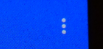
Als het goed is hebt u van de organisatie logingegevens
gekregen, waarmee u in kunt loggen op de app, waardoor u extra functionaliteit
tot uw beschikking hebt.
Nadat u een afstand heeft geselecteerd, klikt u op het
instellingen menu (de 3 witte puntjes, rechtsboven aan),
Vervolgens op: Login als Medewerker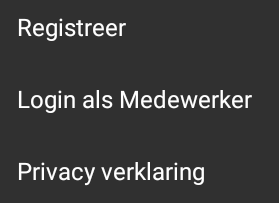
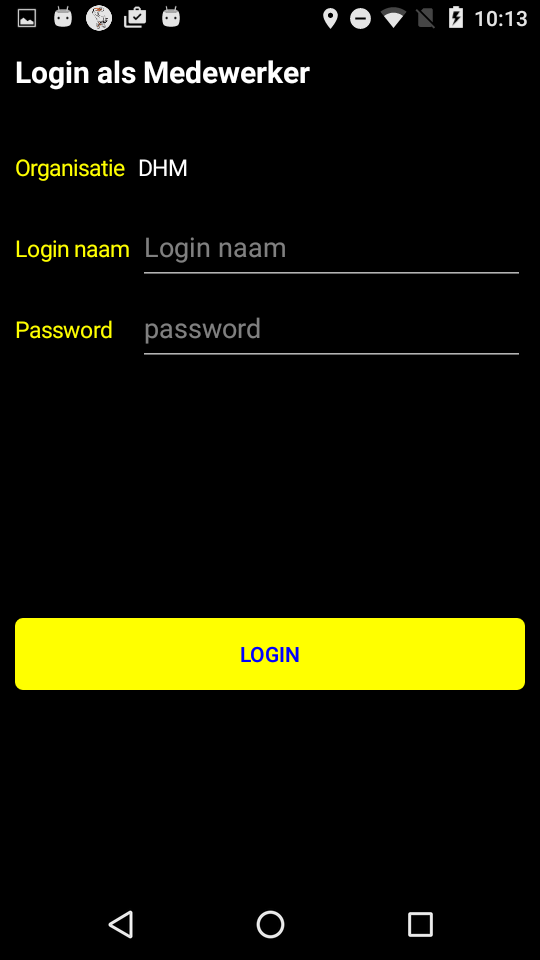
Vul achtereenvolgens uw login naam en uw wachtwoord in. Dit
wachtwoord heeft u van de organisatie via een apart email toegestuurd gekregen.
Klik op Login.
Mocht dit wachtwoord niet worden geaccepteerd, wilt u dan zo
spoedig mogelijk contact opnemen met de appbeheerder van dit evenement. De
contactgegevens zijn u ook via de email verstuurd ?
Nadat u bent ingelogd als medewerker, wordt kort uw
volledige naam getoond en de rol die u heeft binnen de organisatie,
bijvoorbeeld pijler, EHBO’er. Vervolgens komt u weer in het hoofdscherm terug.
Als
medewerker ziet u de volgende extra functionaliteit (zie onderstaand scherm):
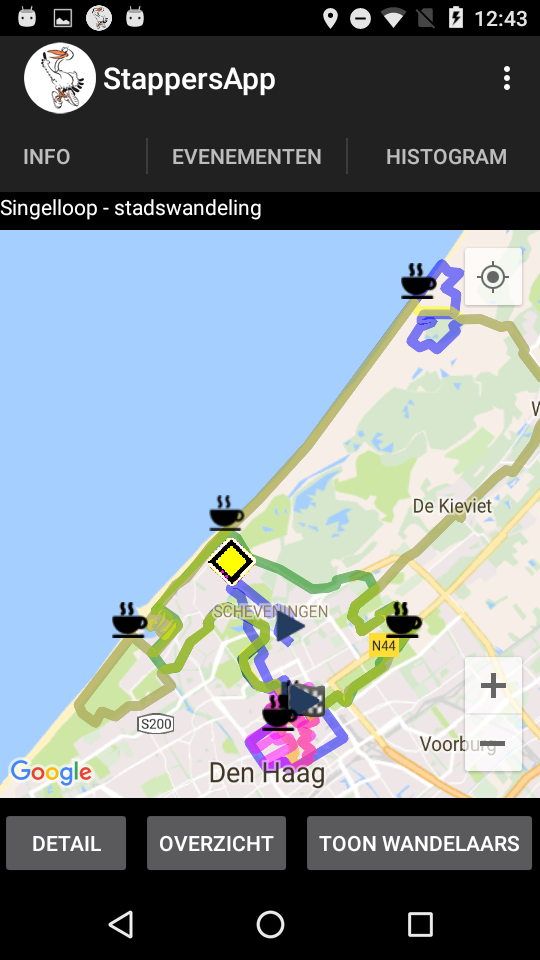
Op het KAART scherm ziet u nu ALLE wandelroutes die op dat
moment actueel zijn. Iedere wandelroute wordt weergegeven in de kleur van de
bepijling.
U ziet nu een extra knop: TOON WANDELAARS (rechts onder).
Wanneer u op deze knop drukt ziet u ALLE wandelaars die deze app gebruiken op
de kaart. Iedere wandelaar wordt weergegeven als bolletje in de kleur van de
afstand waarop zij zich hebben ingeschreven. Indien, in het ideale geval, alle
wandelaars de app gebruiken is het aan de hand van de rij bolletjes
inzichtelijk waar de laatste en waar de eerste wandelaar zicht bevind. En ook
waar die wandelaars zich ten opzichte van uw eigen positie bevinden. Bent u EHBO’er
en bent u op zoek naar een specifieke wandelaar, dan kunt u door inzoomen
waarschijnlijk sneller die wandelaar vinden. Bent u onderdeel van een
postbemensing, dan kunt u zien wanneer de eerstvolgende wandelaar bij uw post
zal arriveren. Of wanneer de laatste wandelaar zal arriveren.
Ook ziet u ALLE medewerkers die zijn ingelogd. De
medewerkers zien er uit als een gele ruit met een zwart kader. Wanneer u er op klikt,
krijgt u de naam, telefoon nummer en de rol van die medewerker te zien. Indien
uw GPS aanstaat, ziet u uzelf ook als marker op het scherm.
De
wandelaars en medewerkers die u ziet op het scherm zijn een moment opname. Deze
worden niet automatisch vernieuwd. Wanneer u weer een actueel beeld wilt hebben
van alle wandelaars en alle medewerkers dient u weer opnieuw op TOON WANDELAARS
te klikken.
Ook ziet u
een extra tabblad, HISTOGRAM, rechts bovenaan.
De
histogrammen geven een indicatie van het aantal wandelaars t.o.v. de locatie
waar u zich bevindt. De histogrammen werken alleen wanneer u zich als
medewerker op één van de wandelroutes bevindt.
Het
scherm ziet er ongeveer uit zoals onderstaande afbeeldingen.
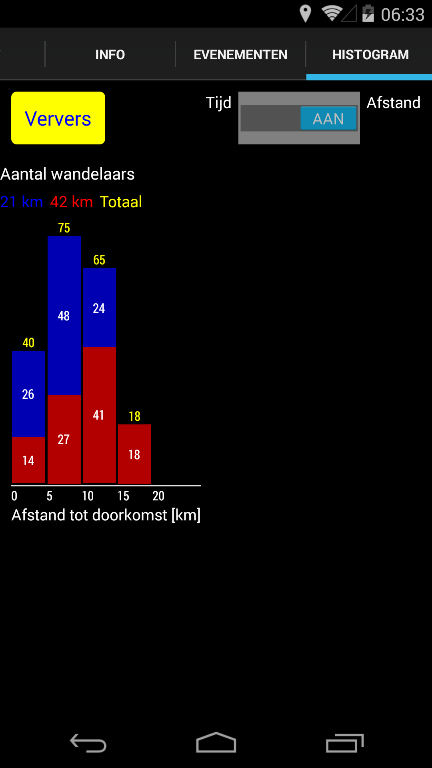
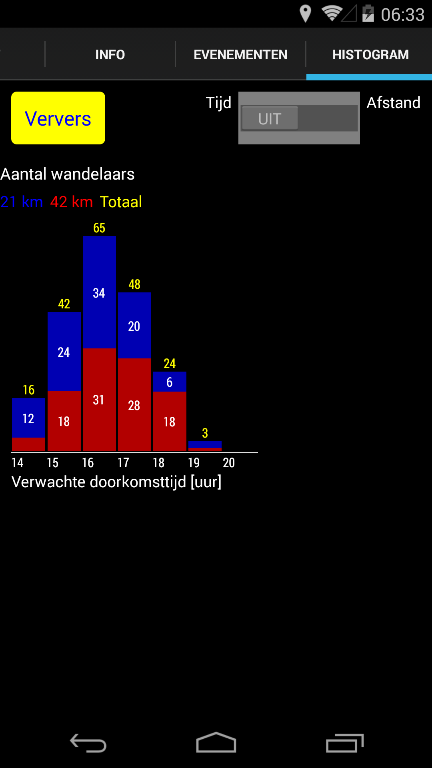
Er
zijn 2 soorten histogrammen die u met de schakelaar rechts kunt selecteren:
- Afstand histogram (links)
Dit histogram geeft een verdeling van het aantal wandelaars dat nog langs
moet komen op uw locatie (per 5 km). In dit voorbeeld ziet u dat de meeste
wandelaars tussen de 5 en de 10 km van u verwijderd zijn
Dit histogram geeft een verdeling van het aantal wandelaars dat nog langs
moet komen op uw locatie (per uur, gebaseerd op de gemiddelde snelheid per
loper). In dit voorbeeld ziet u dat de meeste wandelaars tussen 16 en 17 uur
bij u langs komen.
De
wandelaars zijn weer gegroepeerd per afstand (iedere afstand weer zijn eigen
kleur).
Het
histogram is een moment opname. Wanneer u weer een actueel histogram wilt zien,
moet u op ‘Ververs’ klikken.